
حدود چند وقتی هست که ویندوز ۸ به بازار آمده . خیلی ها علاقه مند شدند که ببینند این ویندوز چه شکلی و دارای چه امکاناتی است . این سوالات پیش می آید که نصب این ویندوز سخت است و چگونه می توان آن را نصب کرد ؟ آیا امکان دارد که این ویندوز را با استفاده از فلش ۴ گیگابایتی نصب کرد در این مقاله میخواهیم شما را با این روش آشنا کنیم.
مواد لازم برای نصب ویندوز ۸ با استفاده از فلش مموری
# فایل .ISO یا دی وی دی ویندوز ۸
# فلش مموری با حداقل حافظه ۴ گیگابایت
# یک سیستم با ویندوز ۷ یا ویندوز ۸
قبل از اینکه این مواد را به کار ببرید نیاز دارید کارهای زیر را انجام دهید...
![]() بقیه در ادامه مطلب...
بقیه در ادامه مطلب...
روش اول:
۱ – به فایل ها و درایو های خودتان اول دسترسی داشته باشید و از آنها BackUp بگیرید.
۲ – برنامه command promp را از طریق جستجوی استارت ویندوز پیدا کنید برای اینکار روی run در منوی استارت کلیک کنید و واژه ی cmd را جستجو کنید . یا از طریق شکل زیر باز کنید .
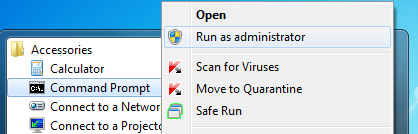
۳ – وقتی برنامه بالا آمد سپس دستورات را با توجه به تصاویر زیر وارد کنید

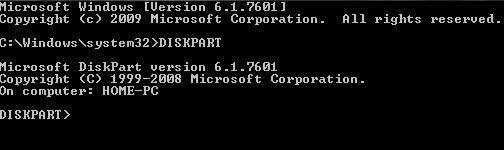
۴ – سپس بعد از این کارها نوبت به LIST DISK میشود . این کلمه را وارد کنید و چک کنید که حتما فلش مموری به کامپیوتر متصل شده باشد. برای مثال فلش مموری موجود ما شماره ۱ می باشد.
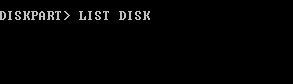

مطمئن شوید که حتما DISKPART شما فلش را شناسایی کرده باشد . اگر یک زمانی فلش مموری شما نشان داده نشد فلش را خارج کنید و سپس به کامپیوتر متصل کنید و مراحل ۲ تا ۴ را دوباره انجام دهید سپس طبق تصویر زیر دستورات را وارد کنید .
نکته: در این آموزش فلش مموری ما شماره ۱ است اگر فلش شما غیر از این بود آن را عوض کنید
Select disk 1
clean
creat partition primary
select partition 1
active
format FS=NTFS (بستگی به نوع و فرمت فلش خودتان دارد)
ASSIGN
EXIT
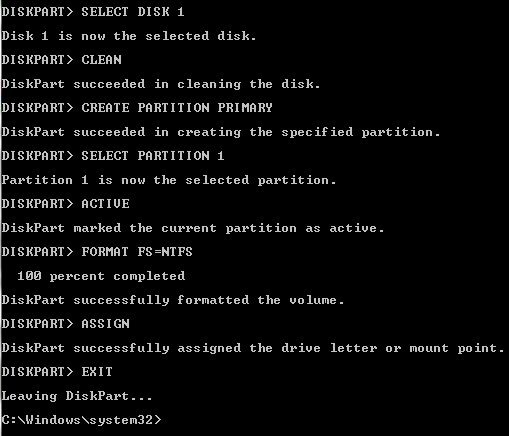
حالا فلش مموری بوت شما ساخته شده است و بدون اینکه برنامه را ببندید مراحل بعدی را انجام دهید .
۶ – سپس فایل .ISO را بر روی درایو خود قرار دهید تا آن را شناسایی کند.
نکته : اگر شما سی دی بوت ویندوز ۸ همراه خودتان دارید آن را در سی دی درایو قرار دهید و مراحل زیر را طی کنید.
۷ – دوباره برنامه Command promp را باز کنید و طبق تصویر زیر دستورات را وارد کنید.
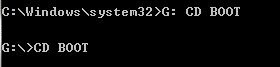
۸ – برای نزدیک شدن به مراحل آخر مطابق تصاویر زیر دستورات را تایپ کنید ( J درایوی است که فلش مموری در آن قرار دارد که اگر درایو شما نیست آن را عوض کنید)
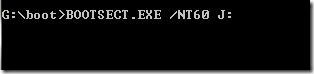
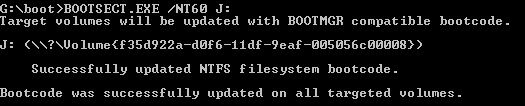
۹ – سپس سی دی ویندوز را از محیط My computer باز کنید سپس همه فایل ها را در درایو فلش مموری کپی کنید.
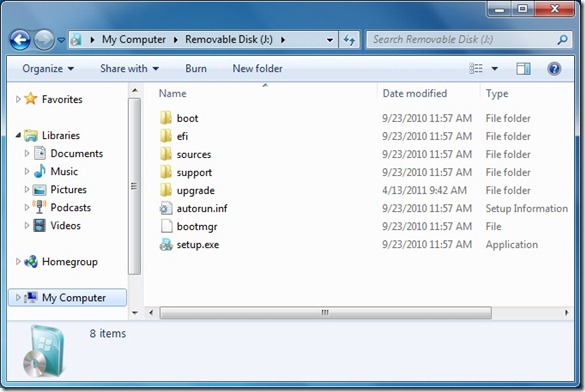
نکته : برای اینکه فلش مموری شما قادر به بوت شدن و نصب ویندوز شود نیاز دارید که این قابلیت را از تنظیمات BIOS سیستم فعال کنید.
روش دوم
۱- اول از اطلاعات خودتان بر روی رایانه BACKUp بگیرید.
۲- بعد از اینکه از اطلاعات بک آپ گرفتید این نرم افزار Rufus را دانلود کنید.
۳- سپس مسیر فلش درایو خود را انتخاب کنید . نوع درایو خود را FAT32 یا NTFS و طبق تصویر زیر تنظیمات را اعمال کنید.
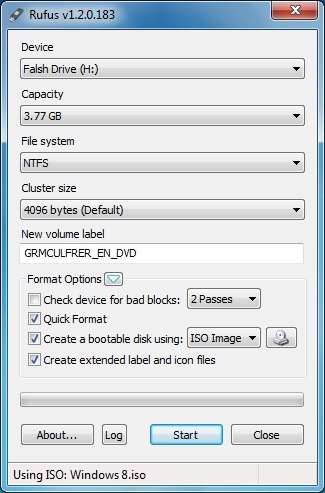
۴- سپس روبروی گزینه Create a bootable فایل .ISO که بر روی سی دی قرار دارد را انتخاب کنید.
۵- بر روی start کلیک کنید و یک پیغام جلوی شما ظاهر میشود که فایل ها را بر روی فلش میریزد.
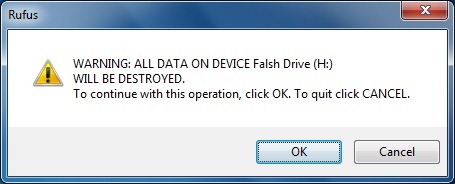
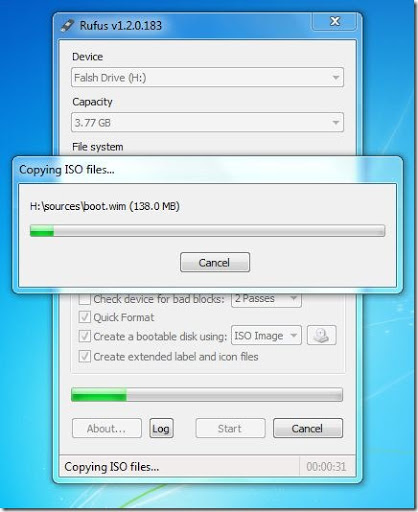
امیدواریم از این آموزش لذت برده باشید .
منبع: زومیت


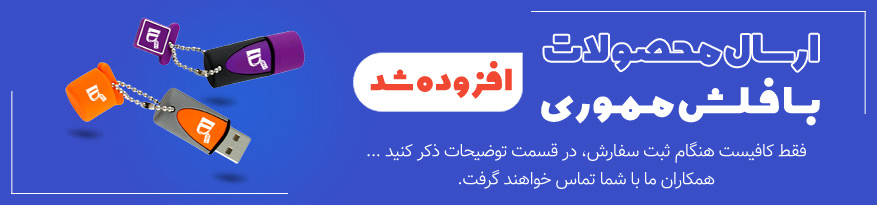






با عنایت به اینکه نظرات و پیشنهادات شما کاربران گرامی در بهبود خدمات رسانی پایگاه اینترنتی دی ال سل نقش کاملا موثری ایفا می کنند لذا صمیمانه از شما خواهشمندیم با عنایت به حدیث «مومن آیینه مومن است» ، شما نیز آیینه ما باشید و با یادآوری نقاط ضعف و قوت پایگاه اینترنتی دی ال سل، ما را از این امر محروم نفرمایید.
چند نکته مهم:
• نظرات شما پس از بررسی و بازبینی توسط گروه مدیریت برای نمایش در سایت منتشر خواهد شد.
• نظرات تکراری و تبلیغاتی، تائید نمی شوند و امتیازی هم به آنها تعلق نخواهد گرفت.
• در صورتی که نظر شما نیاز به پاسخ دارد، پاسخ خود را در ذیل همان موضوع دنبال فرمایید.